PowerDirectorでVOB動画を編集するには
Oct 09, 2025 • カテゴリ: 人気な動画編集ソフト
VOB動画を編集する場合、動画編集ソフトは必需品です。動画編集ソフトにはいろいろとありますが、その中でも利用者が多いPowerDirectorを利用すればwindows上でVOB動画を簡単に編集することが出来ます。ではVOB動画をPowerDirectorで編集するにはどのような手順で行えばいいのでしょうか。PowerDirectorで本格的なプロ顔負けのオープニング動画を編集してみます。
PowerDirectorでVOB動画を編集する方法・手順
ステップ1:VOB動画を読み込む
PowerDirectorをまずは起動して、オープニング動画にするファイルを読み込みます。読み込んだらマウスのドラッグ&ドロップでタイムラインへ挿入します。これで編集準備の完了です。
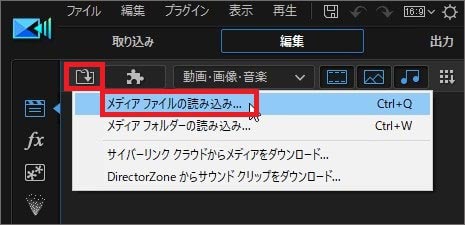
ステップ2:VOB動画を編集する
エフェクトを挿入する
幾つかのエフェクトを使ってから最高のオープニング動画にします。ではパーティクルエフェクトを挿入してから動画に飾り付けをします。パーティクルエフェクトは、画面左上にあるメニューの中から「パーティクルルーム」をマウスでクリックすると、パーティクルの一覧がその直ぐ横に表示されます。表示されたパーティクルの中から好きなエフェクトを選んでからタイムラインの動画へ挿入します。マウスのドラッグ&ドロップで指定のパーティクルを選んでからタイムラインへ挿入します。
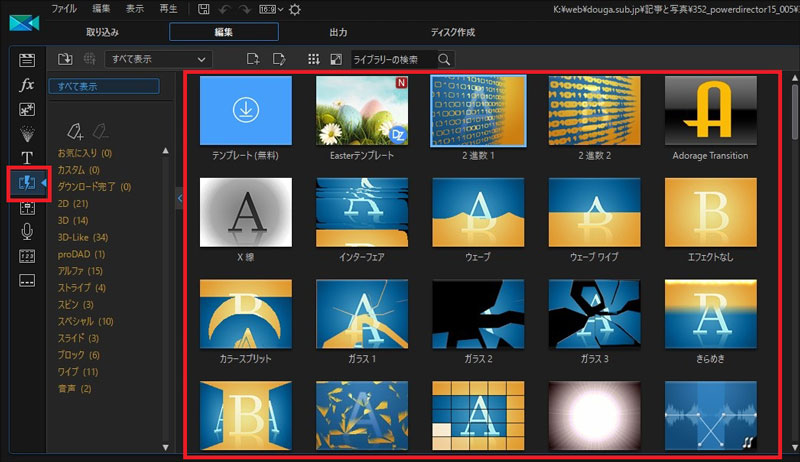
テキストを入れる
パーティクルが動画を挿入できたら、この上にテキストを表示します。上部メニューの「T」テキストをクリックしてからテキスト一覧を直ぐ右側に表示します。テキストの変更は、挿入したテキストのバーをダブルクリックすれば編集画面がひょうじされます。ビューエリアのテキスト部分で直接文字を入力することが出来ます。入力を終えると、文字サイズや影をつけたり立体的に表示したり表示形式をいろいろと編集できます。
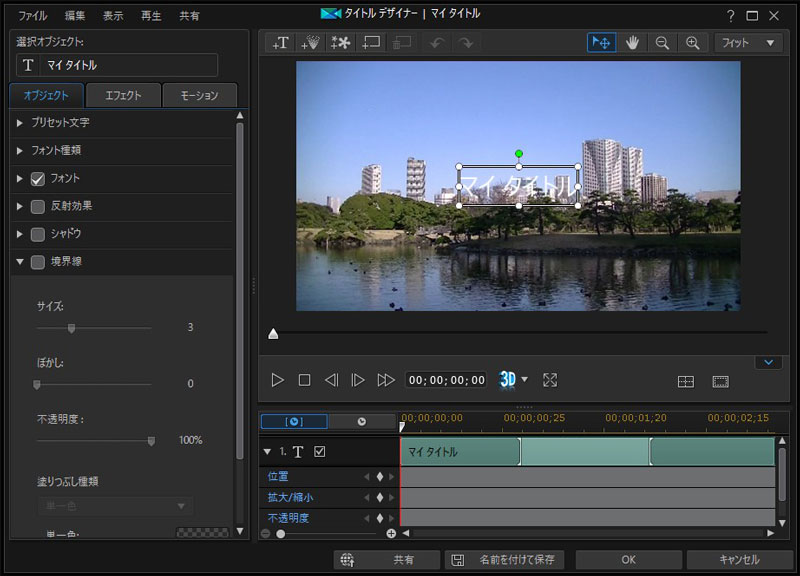
表示方法に浮き出しを使用するには、まずはテキストの詳細編集方法の「フォント」を選択してから浮き出しの編集を行います。スライダーバーを右に移動させることで大きな浮き出しになり、左にスライドすると浮き出しが少なくなります。その中の気に入ったテキストをマウスのドラッグ&ドロップでタイムラインへ挿入します。オープニング動画の下の映像挿入ラインへ挿入します。この状態で再生をすると、オープニング用の始まりの映像と文字の挿入が完成です。浮き出しを50にしてからテキストを表示することで、テキストとパーティクルの組み合わせで再生するとずいぶんと鮮やかな動画に出来上がりました。
音楽を挿入する
動画のイメージにあった音楽を挿入してみます。事前に酔いしている音楽がある場合は、画面上部の「メディアの読み込み」をクリックして動画ファイルと同じように読み込むことが出来ます。読み込んだ音楽をタイムラインへ挿入します。これでビューエリアの再生をクリックすると、先ほどの動画に音楽が流れるように編集できました。
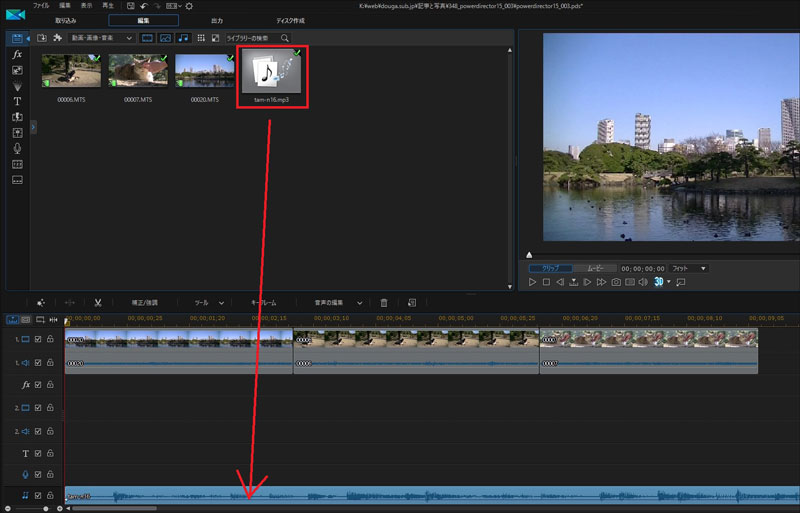
これで動画のオープニングとしては出来上がりとなります。何もなかった単なる映像が、飾り付けが出来てタイトルを表示することと、BGMを一緒に流すことが出来ました。オープニング動画としては高品質な動画が完成しました。このようにPowerDirectorを使うと基本はマウスの操作だけでプロ化おまけのオープニング動画を作成することが出来ます。
ただし動画ファイルを読み込むことが出来ては初めて編集することが出来ます。PowerDirectorで読み込みが出来ない場合、「Filmora(旧名:動画編集プロ)」を使って動画編集することをおすすめします。「Filmora(旧名:動画編集プロ)」であれば、windowsとMacのどちらでもンストールしてから編集することが出来ます。
初心者でも簡単に動画編集できるFilmora 9で、あなたの「面白い」を始めよう!
サポート
製品に関するご意見・ご質問・ご要望はお気軽に こちらまでお問い合わせください。 >>




役に立ちましたか?コメントしましょう!